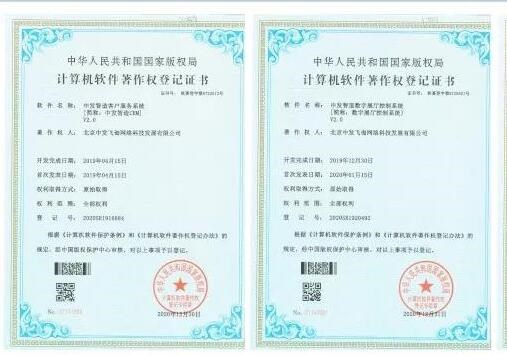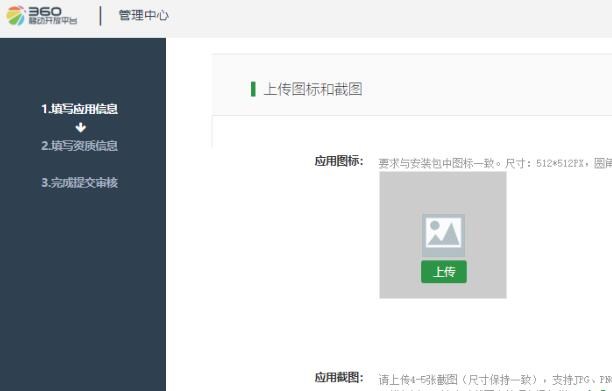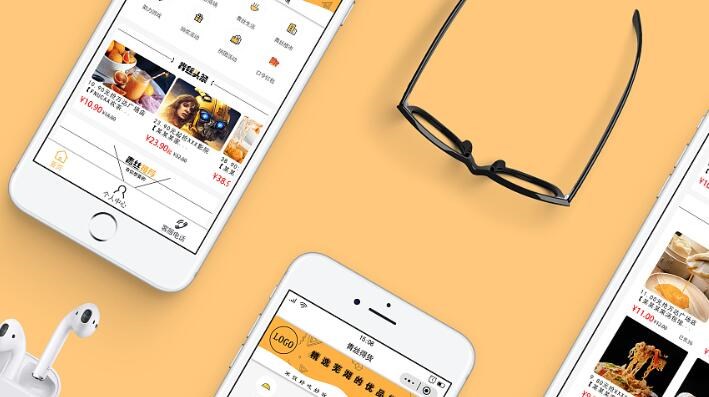Title: Visual Studio 2022 入門指南:開發你的第一個安卓應用
為了幫助入門安卓應用開發的新手,我們準備了本文以詳細介紹如何使用 Microsoft Visual Studio 2022 IDE 開發一個簡單的安卓應用。在本教程中,您將學習到安裝必要的組件、創建新項目、設計 UI、編寫代碼以及測試應用這五個部分。
## 第一步:安裝必要的組件
1. 首先,確保您已經安裝了最新版本的 Visual Studio 2022,可以在此網站上下載:https://visualstudio.microsoft.com/downloads/
2. 在 Visual Studio
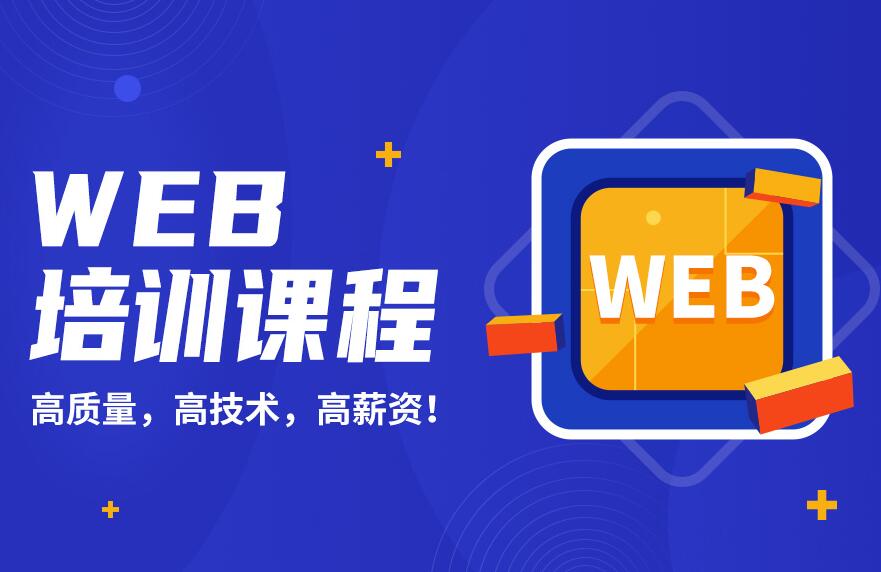
安裝過程中,請選擇“使用 .NET 框架開發跨平臺移動應用”(或類似名稱,描述可能略有不同)以安裝 Xamarin 組件。Xamarin 是一個允許開發者使用 C# 和 .NET 構建跨平臺應用的框架。
3. 安裝 Android SDK。在 Visual Studio 中,依次點擊 工具 ->安卓app制作 設置 -> Xamarin -> Android 設置 -> 下載 Android SDK。請安裝最新版本的 Android SDK 以便支持安卓設備。
## 第二步:創建新項目
1. 打開 Visual Studio 2022,點擊 文件 -> 新建 -> 項目。
2. 在創建新項目的彈窗中,選擇 “Android App (Xamarin)” 模板,然后點擊”下一步”。
3. 填寫項目名稱、存儲位置,然后點擊”創建”。Visual Studio 會自動生成一個包含基本文件的安卓項目。
## 第三步:設計 UI
1. 展開”解決方案資源管理器”,雙擊打開 “Resources -> layout -> Main.axml” 文件。這是你的應用主界面的布局文件。
2. 在設計視圖中,您可以通過拖放 UI 控件來創建界面布局。例如,您可以添加一個 TextView 作為標題,將其文本屬性設置為 “Hello, World!”。
3. 添加其他 UI 控件,如按鈕和輸入框,根據需要設置他們的屬性。
## 第四步:編寫代碼
1. 在 “解決方案資源管理器” 中找到 “MainActivi安卓APP開發ty.cs” 文件并雙擊打開。
2. 在此文件中,您可以看到一個名為 “MainActivity” 的類。這是 APP 的主活動,您將在這里編寫與 UI 控件交互的代碼。
3. 例如,您可以為按鈕添加單擊事件監聽器。首先,在 “OnCreate” 方法內部找到 “SetContentView(Resource.Layout.Main)” 代碼行后,添加以下代碼:
“`csharp
Button button = FindViewById
button.Click += OnButtonClick;
“`
請替換 “myButton” 為您實際的按鈕 ID。
4. 然后在 “MainActivity” 類外部添加以下代碼以處理按鈕單擊事件:
“`csharp
private void OnButtonClick(object sender, EventArgs e)
{
// 在此處添加處理按鈕單擊事件的代碼
Toast.MakeText(this, “Button clicked!”, ToastLength.Short).Show();
}
“`
## 第五步:測試應用
1. 在 Visual Studio 工具欄上,選擇 “Debug” 或 “Release” 編譯配置。
2. 點擊運行按鈕啟動 Android 模擬器或連接的物理設備進行測試。
3. 如果應用編譯并運行成功,您會在模擬器或設備上看到 APP 主界面。
4. 嘗試與 APP 交互,如點擊按鈕,您應該會看到一個提示 “Button clicked!”。
恭喜!您已成功使用 Visual Studio 2022 開發并運行了一個簡單的安卓應用。請繼續學習其他教程以掌握更多高級功能。